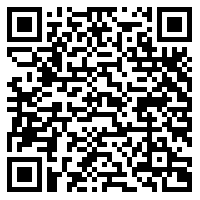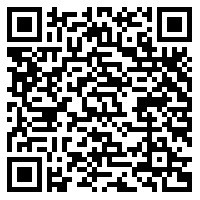Houd uw Chrome-bladwijzers verborgen voor meer privacy
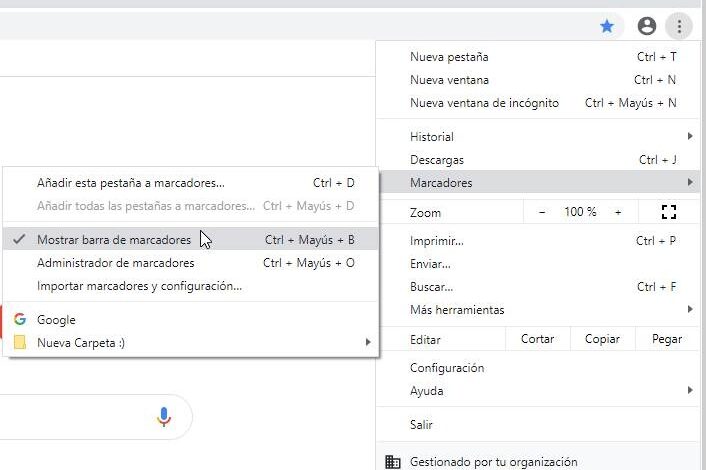
Hoewel we altijd de bladwijzerbalk in het zicht hebben gehad of deze later hebben ingesteld, maar momenteel niet meer weten hoe we deze moeten verbergen of een map zelf moeten verbergen, hebben we verschillende opties om dit te doen. .
Standaard staat Chrome ons niet toe een map of bladwijzer te verbergen, maar daar is een oplossing voor. We kunnen de bladwijzerbalk ook volledig verbergen als we niet willen dat een gebruiker er toegang toe heeft. Dit kan handig zijn als we kinderen, broers en zussen of iemand anders met toegang tot onze apparatuur hebben, maar om veiligheidsredenen willen we niet dat ze toegang krijgen tot bepaalde sites die we hebben georganiseerd en geregistreerd voor ons gebruik.
Redenen om de bladwijzerbalk in de browser te verbergen
Zoals u waarschijnlijk uit de eerste hand weet, is het gebruik dat we tegenwoordig van elke pc kunnen maken aanzienlijk. Ik ken het al in huishoudelijke of meer professionele omgevingen, dus het wordt niet altijd door één persoon gebruikt. Daarom, rekening houdend met het feit dat deze webbrowsers tegenwoordig een van de meest gebruikte programma's zijn, moeten we ze zoveel mogelijk aanpassen. Hiervoor bieden de ontwikkelaars een groot aantal functies met betrekking tot vertrouwelijkheid en veiligheid.
Zoals we hieronder zullen zien, hebben we bijvoorbeeld de mogelijkheid om persoonlijke favorieten die we rechtstreeks vanuit de favorietenbalk openen, te verbergen. Deze toegangen besparen ons veel tijd, maar ze kunnen ook een risico worden. En het is dat als we bijvoorbeeld een soort openbare presentatie gaan doen met de pc en we de browser moeten openen, het niet erg professioneel is dat de bladwijzers er voor iedereen zijn om te zien. Hetzelfde gebeurt als we de computer aan iemand uitlenen of als deze normaal door andere mensen wordt gebruikt. Daarom helpen we je hieronder met dit soort privacy gerelateerde taken.
Hoe de bladwijzerbalk in Chrome te verbergen
Om deze balk te verbergen en/of te beheren, zijn al deze opties beschikbaar in het Chrome-menu weergegeven door drie stippen, meer bepaald in Favorieten> Toon bladwijzerbalk , waar we het vinkje verwijderen zodat het niet verschijnt.
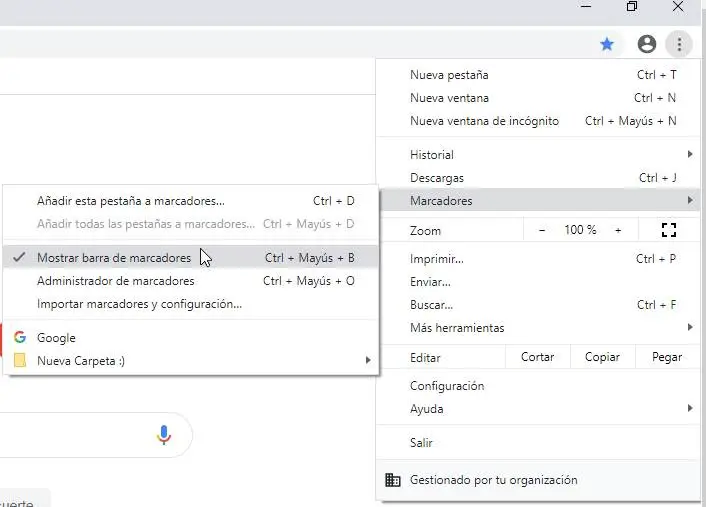
Een snellere optie is op om door te gaan Ctrl + Shift + B . Hiermee kunnen we tonen en verbergen de favorietenbalk direct. U kunt het ook verbergen door met de rechtermuisknop op de balk te klikken en op "Toon markeringsbalk" te klikken en vervolgens het vinkje uit te schakelen.
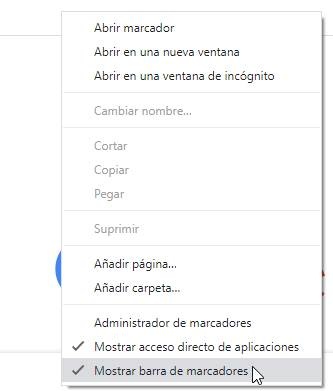
Hiermee weten we hoe we de bladwijzerbalk kunnen verbergen en weergeven. Maar we kunnen ook de mappen / pagina's van die balk verbergen, zodat we ze niet hoeven te verwijderen.
Verberg favoriete pagina's en mappen
Hoewel we alleen bepaalde pagina's of mappen willen verbergen, en niet de hele taakbalk, om ervoor te zorgen dat anderen niet beseffen dat we iets verbergen, kunnen we dit op de volgende manier doen. Om te zeggen dat we verschillende opties hebben, is het het gemakkelijkst om naar de drie stippen van Chrome te gaan en het menu Favorieten weer te geven> Beheer favorieten. De , we hebben ook toegang in de wet - klikken op deze balk> Beheren favorieten of CTRL + SHIFT + B .
Alle hierboven genoemde opties brengen ons naar dezelfde plaats, waar we een map zullen maken die alle pagina's bevat die we willen verbergen, of we zullen deze map rechtstreeks opnemen. Deze optie om mappen aan te maken hebben we in het rechtermenu weergegeven door drie puntjes.
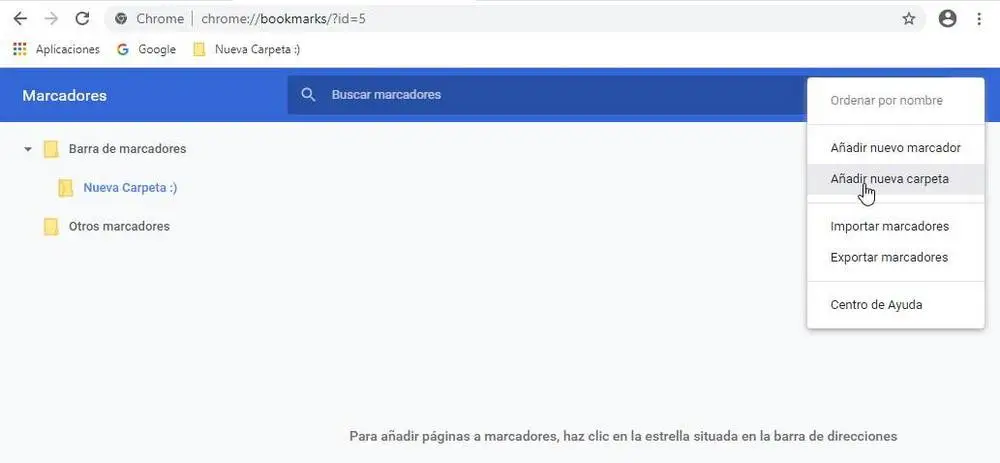
Om een map te verbergen, sleept u deze naar "Andere bladwijzers En het zal voor iedereen uit onze bladwijzerbalk verdwijnen. Als we het willen herstellen, zullen we dezelfde procedure uitvoeren, maar het naar de "Favorietenbalk" slepen. In het geval van "Mobiele bladwijzers", dat zou ook een andere optie zijn en we zouden het beschikbaar hebben op onze mobiele telefoon.
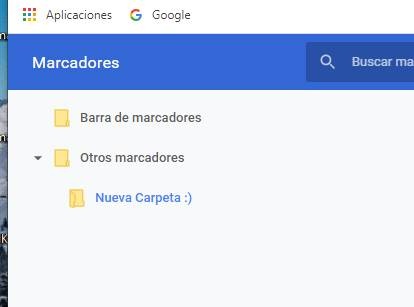
Een andere, meer directe optie, maar minder aanbevolen, omdat als de markeringsbalk niet zichtbaar was, we deze niet konden gebruiken, is de volgende. We klikken met de rechtermuisknop op elke pagina die we willen verbergen, en we gaan waar het ons zegt, "Bewerken", en we klikken opnieuw.
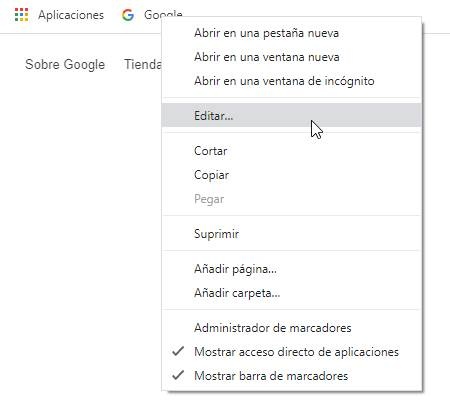
Het zal een pagina starten zoals de volgende, waarin we kunnen slepen of opslaan onze mappen en pagina's in andere mappen, in dit geval "Overige bladwijzers". Het stelt ons ook in staat om nieuwe mappen te maken.
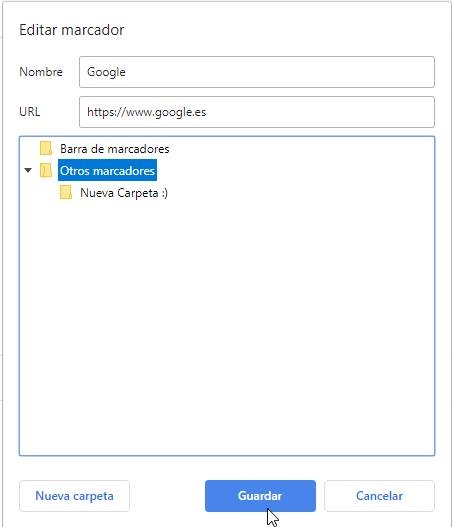
Favorieten hernoemen of wijzigen
Een andere optie die we hebben die het opslaan van onze bladwijzers overzichtelijker en discreter maakt, is om ze te hernoemen. Om dit te doen, volgen we een paar eenvoudige stappen, die ik hieronder laat zien: Eerst klikken we met de rechtermuisknop op een map en kiezen voor Hernoemen.
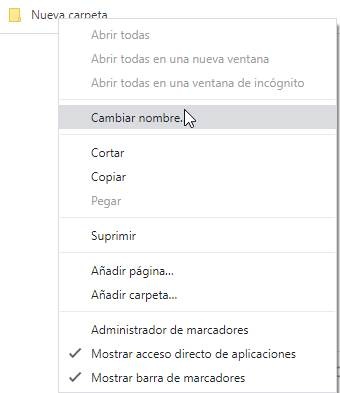
Er verschijnt een venster waarin we de naam veranderen in wat we maar willen. voor verander de naam in de pagina's, we zal de methode gebruiken die we eerder hebben getoond, door te doen klik met de rechtermuisknop> bewerken .
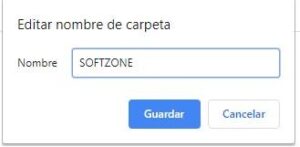
Als we dit allemaal weten, kunnen we nu onze mappen, pagina's verbergen en ze zelfs op mobiel hebben, zolang het wordt gesynchroniseerd met hetzelfde account als ons team.
Extensies om je favorieten te beschermen
Houd er rekening mee dat de oplossingen die we u tot nu toe hebben geboden, we maken van vanuit de browser de Kopen Google Reviews . We hebben echter altijd de mogelijkheid om andere add-ons van derden te gebruiken die de privacy van onze bladwijzers vergroten. Meer specifiek verwijzen we naar: extensies Chrome behulpzaam die zoveel oplossingen ons bieden. Welnu, hiervoor zullen ze ook nuttig zijn, zoals we zullen zien.
Dit is de reden waarom we bijvoorbeeld het geval van de zogenaamde privé bladwijzers , een add-on voor de Google-browser.
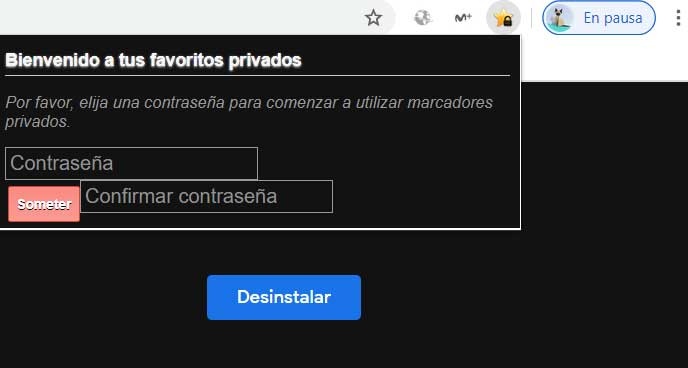
Op deze manier bereiken we een persoonlijk wachtwoord om toegang te krijgen tot de bovengenoemde bladwijzers. Tegelijkertijd is er ook een andere functie die hier erg op lijkt, met de extensie genaamd Veilige bladwijzers